VPN是什麼? VPN虛擬私人網路的優缺點

VPN是什麼? VPN有哪些優缺點?接下來,我們和WebTech360一起探討VPN的定義,以及如何在工作中套用這種模式和系統。
設備鏈接
如果您已經與聯繫人列表中的每個人成為 Snapchat 好友,您可能想要尋找新朋友來添加和結識。在這種情況下,最好的尋找地點就在您附近。幸運的是,Snapchat 讓您可以輕鬆找到住在或住在您附近的新朋友。
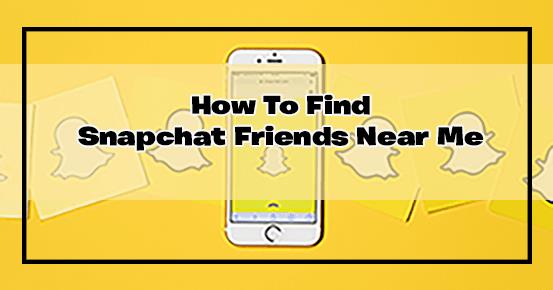
繼續閱讀以了解如何使用 Snap 地圖功能查找您附近的 Snapchat 好友。
什麼是快照地圖?
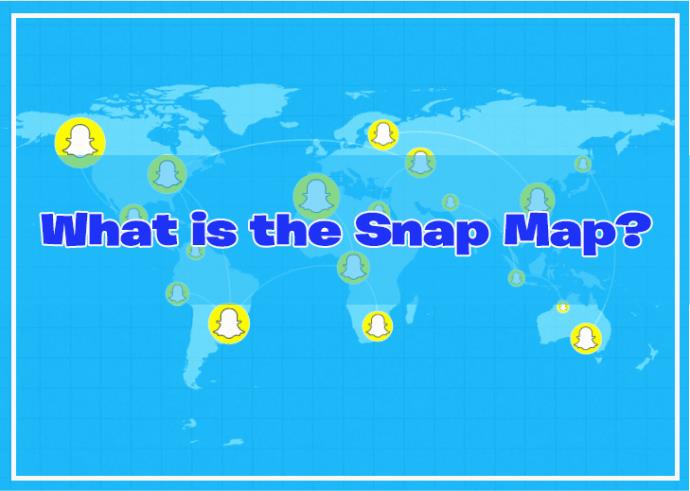
Snap 地圖是 Snapchat 的獨特功能,它顯示所有選擇共享該信息的活躍用戶的位置。
當用戶發布 Snapchat 故事時,他們的位置會彈出一個藍點。Snapchat 將這些地點稱為“熱點”。
當您訪問 Snap 地圖時,您的 Bitmoji 會標記您的當前位置。您所在區域周圍的所有藍點表示您附近有平易近人的聯繫人。
因此,Snap 地圖是在 Snapchat 上結交新朋友的最佳方式。與常規搜索工具不同,Snap Map 梳理起來相當簡單。
但是,請檢查用戶發布 Snapchat 故事的時間。如果故事發布後已經過去了很長時間,他們可能不再位於同一位置。
另外請注意,在 Snap 地圖上處於活動狀態意味著任何人都可以看到您的當前位置。如果您對此不滿意,可以隨時打開幽靈模式。就是這樣:
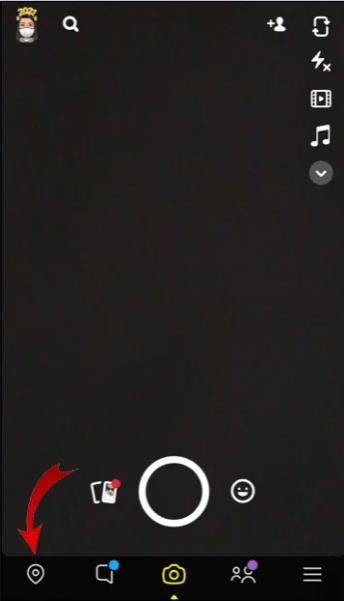
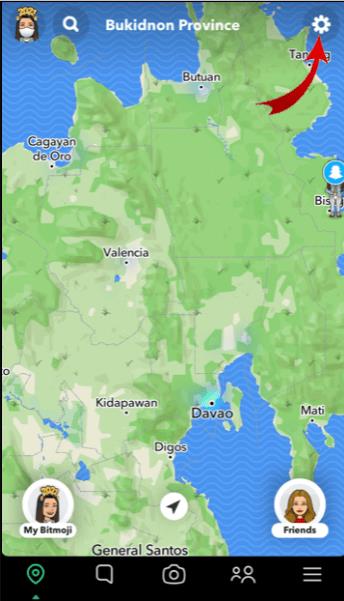
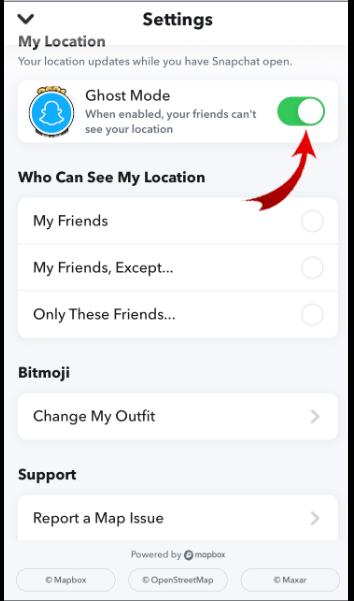
現在您已經熟悉了這個方便的功能,讓我們看看如何使用它來查找附近的 Snapchat 好友。
如何在 iPhone 上查找附近的 Snapchat 好友
與朋友一起使用社交媒體總是更有趣,尤其是當您可以使用它結識新朋友時。iPhone 用戶應該可以通過使用 Snap Map 輕鬆找到很酷的新朋友。
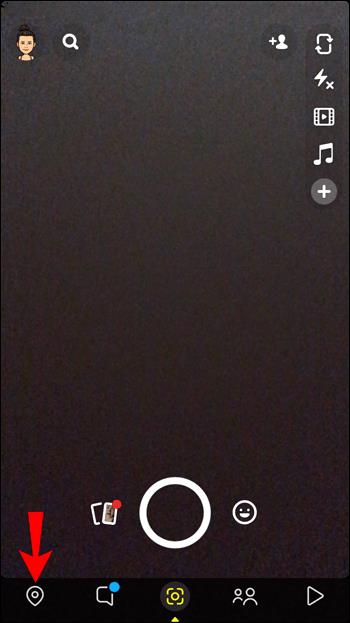
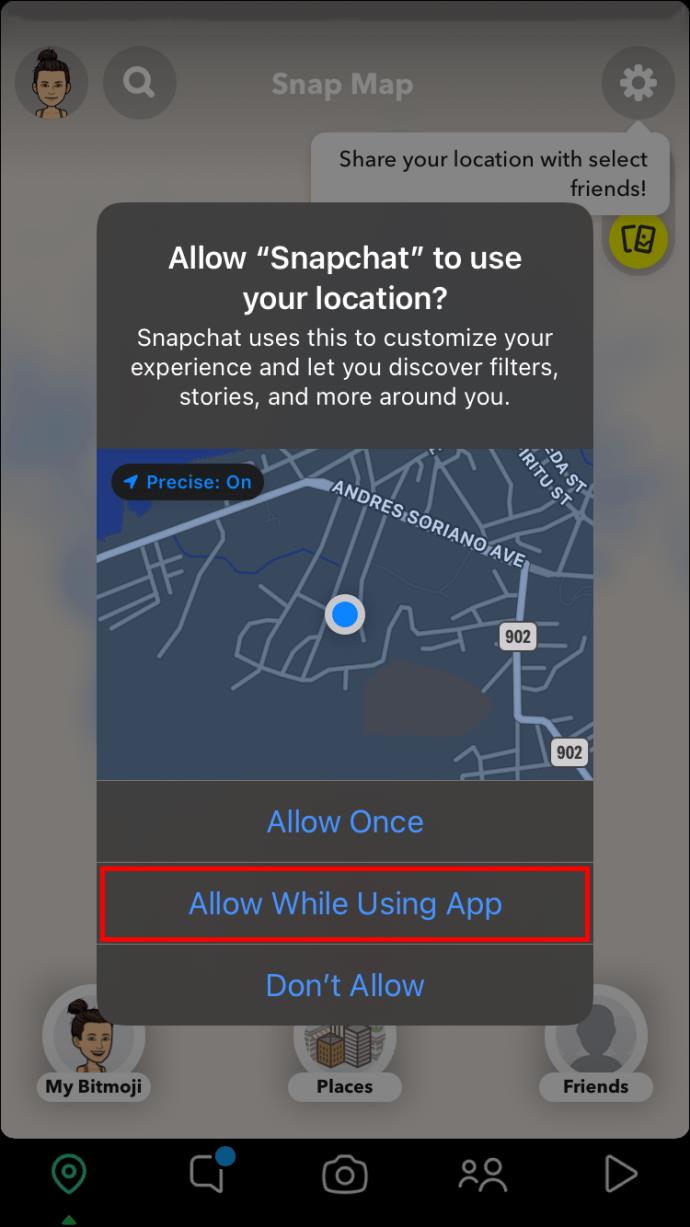
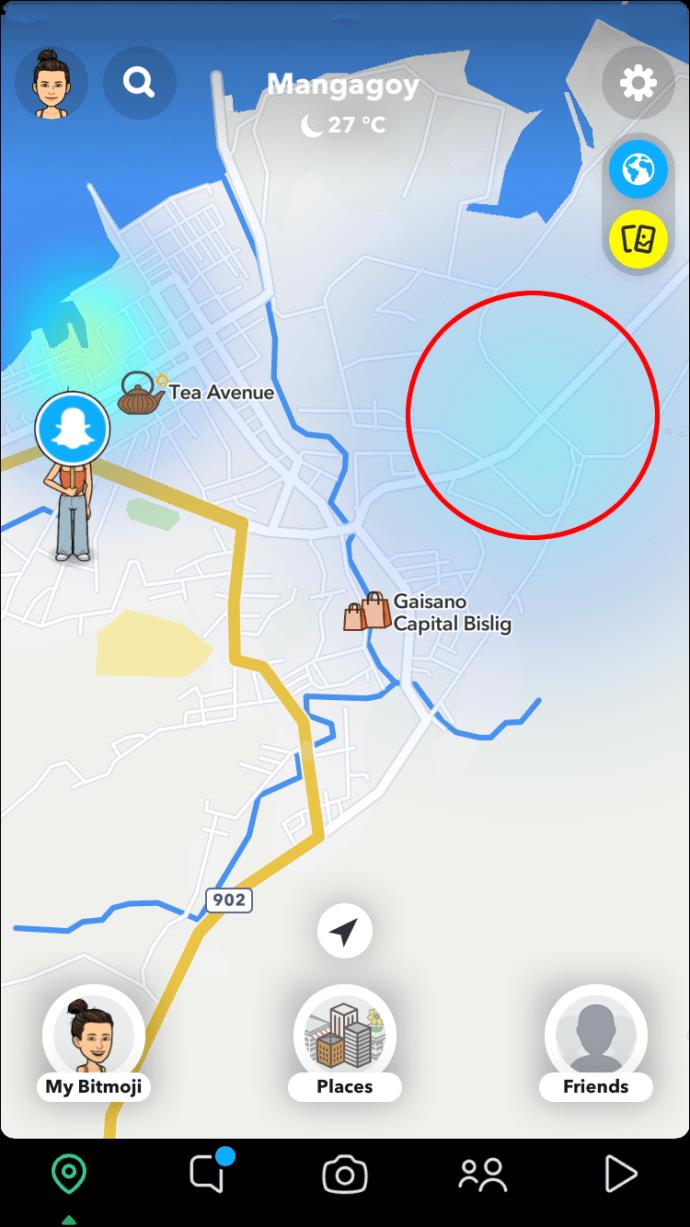


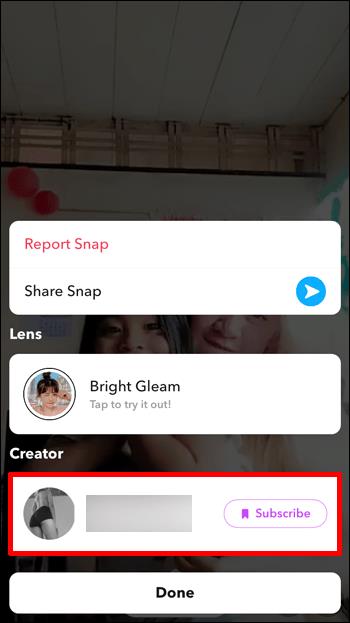
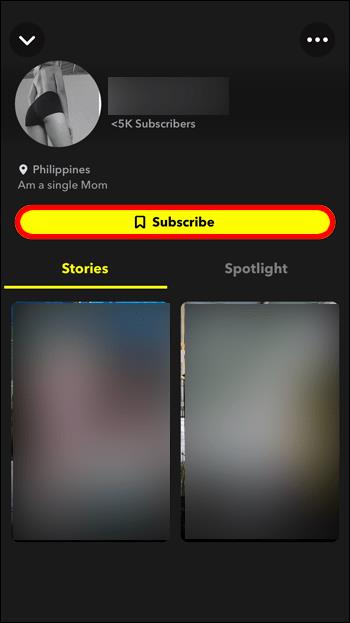
如果您無法找到附近區域的熱點,您還可以擴大搜索範圍。專注於您居住的城市無疑會提供更多選擇,同時讓您的潛在朋友與您相對親近。
要尋找來自您所在城市的新朋友,只需在 Snap 地圖中點擊屏幕頂部的城市名稱即可。這將顯示您可以瀏覽的全新 Snapchat 故事。
您還可以根據位置過濾掉這些故事,尤其是當您住在大城市時。通過點擊屏幕底部中央的“地點”圖標,您將看到城市周圍熱門地點的列表。選擇最吸引人的故事,並找到從那裡發布故事的新朋友。
假設您和朋友出去玩,想在附近找一些有趣的人。如果你偶然發現一個地方有很多你喜歡的人,你可以把它保存到你的“收藏夾”標籤中。此外,“我的地點”下的“訪問過”選項卡將顯示您在快照中標記的地點。
如何在 Android 上查找附近的 Snapchat 好友
多虧了 Snapchat 令人印象深刻的 Snap Map 功能,許多新的潛在朋友只需點擊幾下。您可以使用此功能尋找住在附近的新朋友,甚至可以在旅途中認識一些有趣的外國朋友。
您可以在 Snapchat 上查看周圍的人在做什麼,並與您感興趣的人聯繫。要在您的 Android 手機上查找附近的朋友,請執行以下操作:
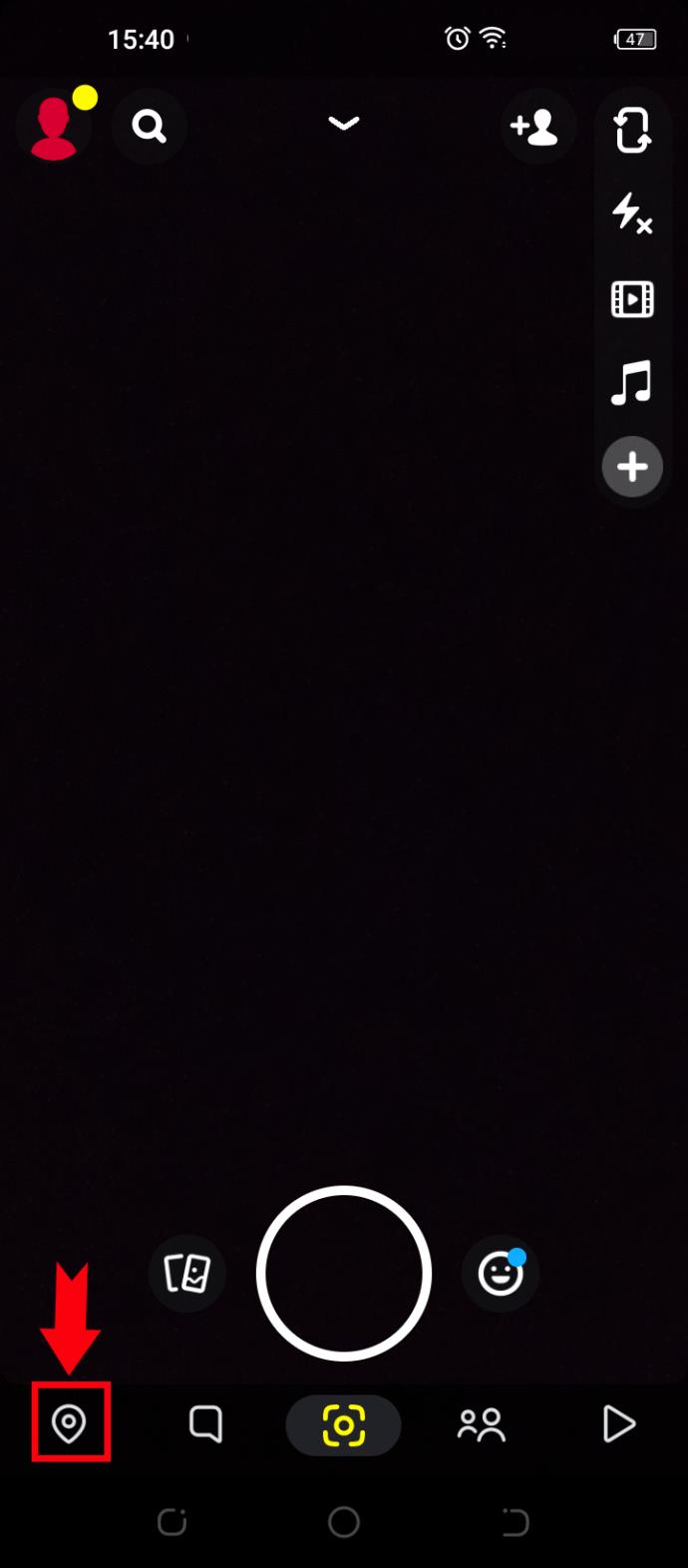
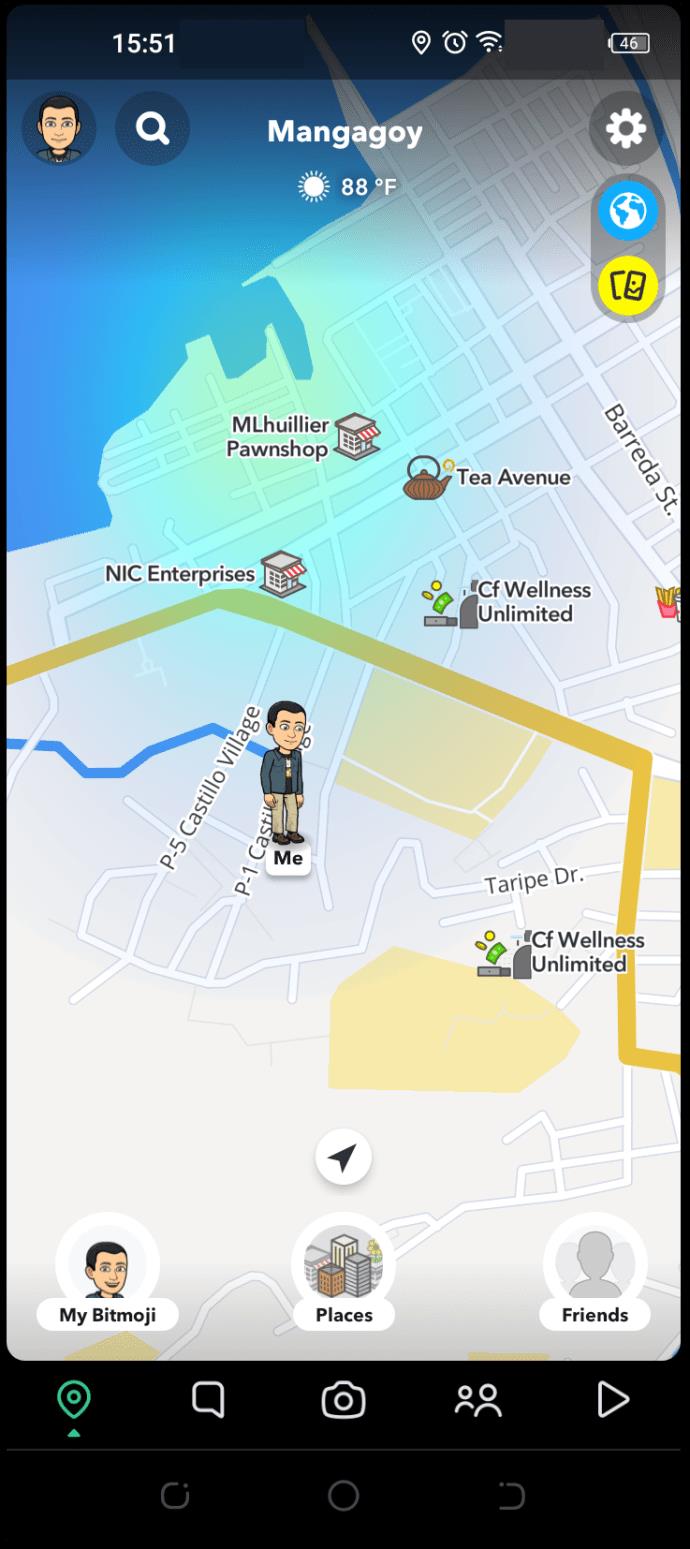
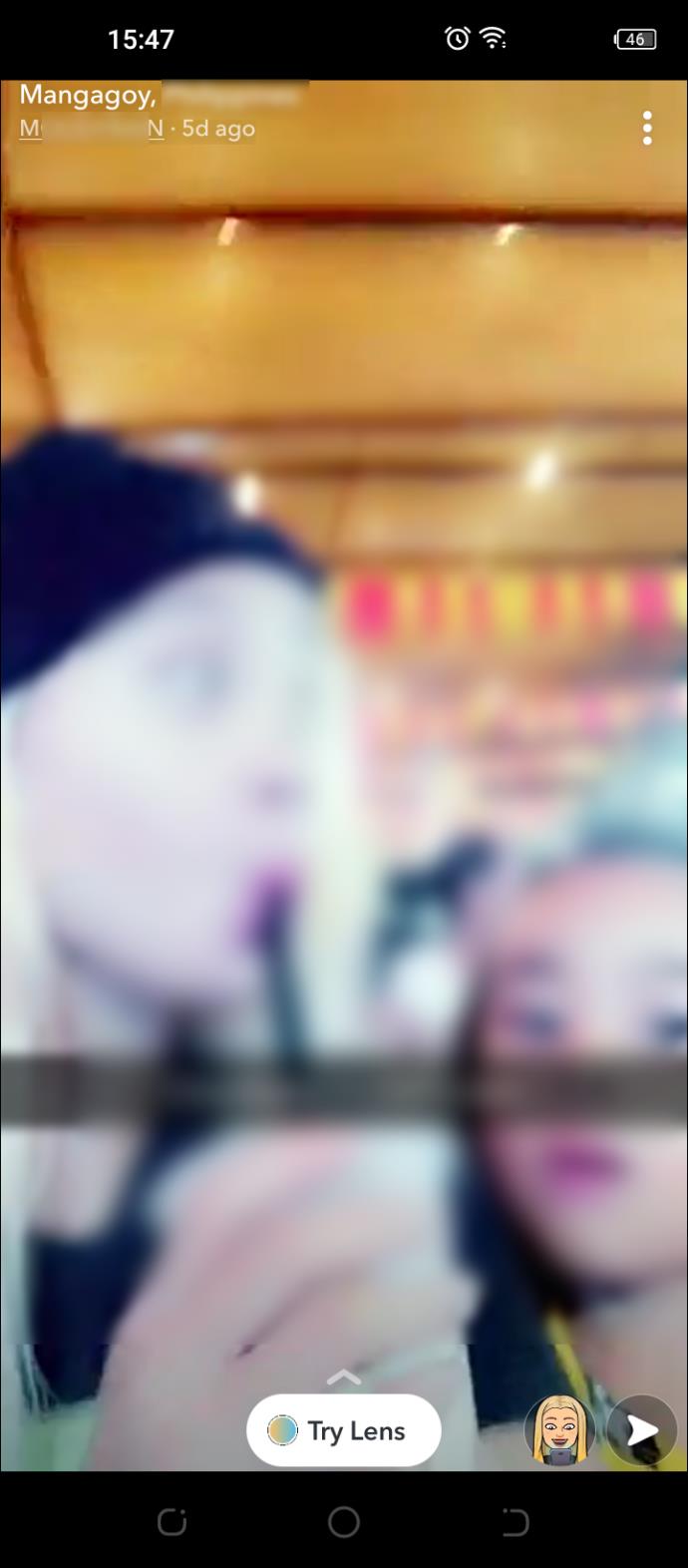
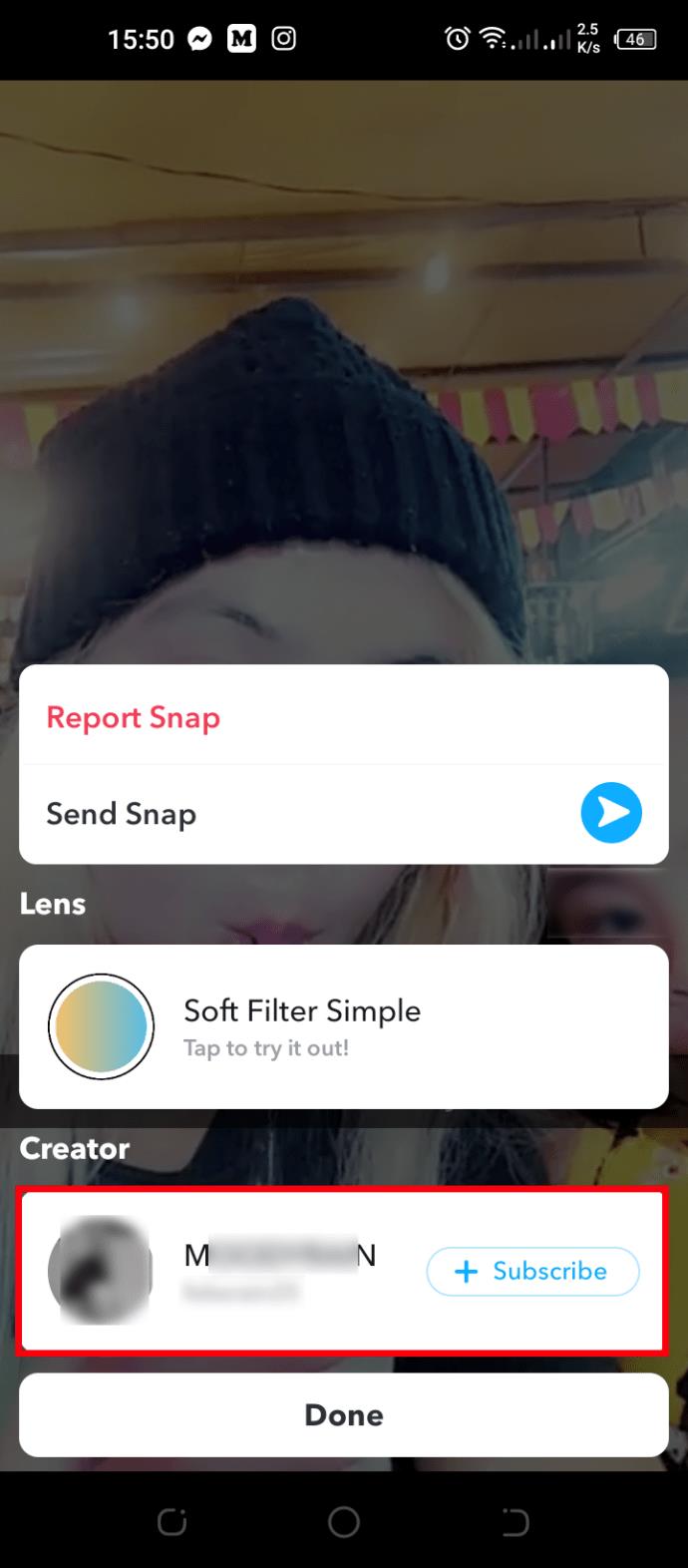
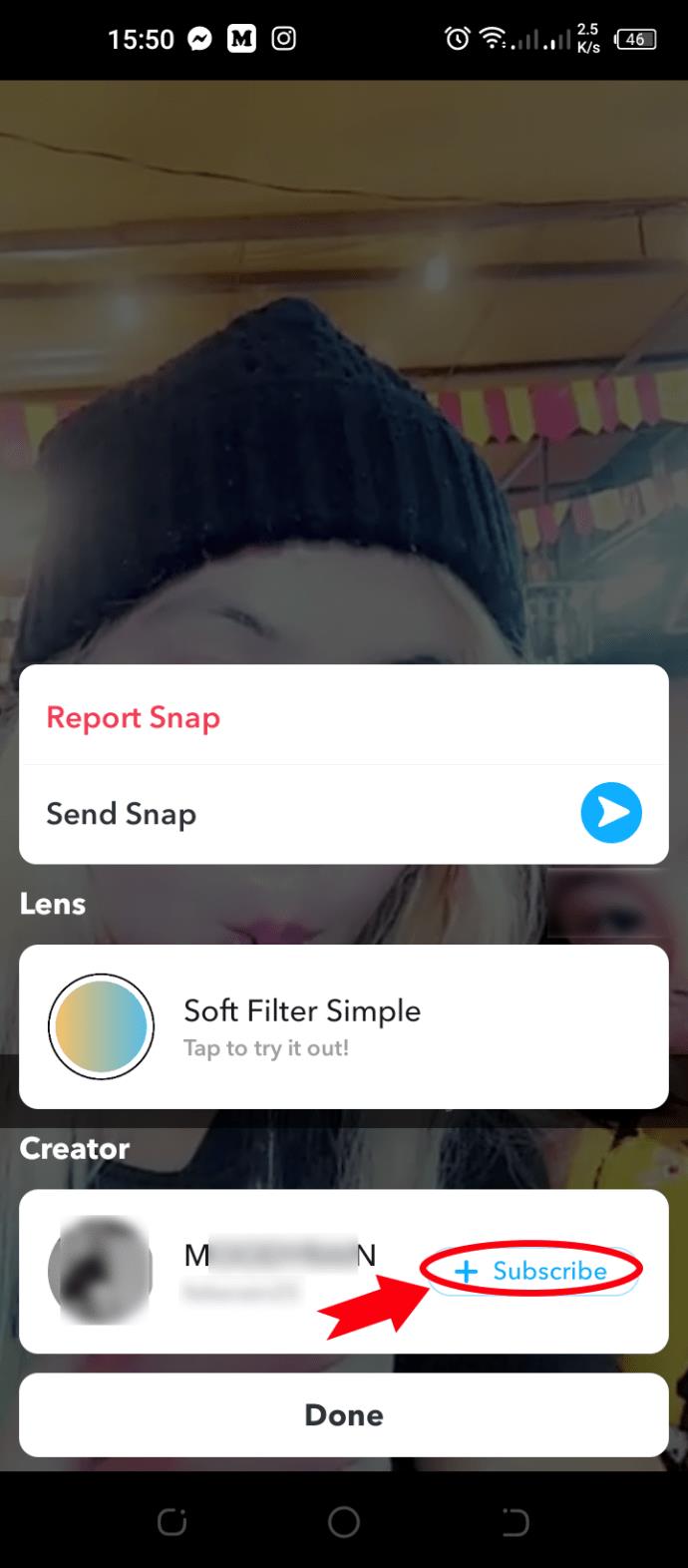
如果你不是住在一個特別熱鬧的地區,你周圍可能不會有很多熱點。此外,您可能不喜歡您瀏覽過的任何 Snapchat 故事。如果是這樣的話,你可以比你附近的區域大一點。
在 Snap Map 屏幕的頂部,您會看到您居住或正在訪問的城市的名稱。點擊城市的名稱,查看居住在那裡的其他人在做什麼。雖然您擴大了搜索範圍,因此包括了新鮮的新快照,但該位置仍然足夠近,可以與您的新朋友見面。
“地點”選項卡還使您能夠根據位置過濾故事。單擊底部中心的此選項卡可查看整個城市的熱門地點列表。然後單擊您喜歡的位置並尋找在那裡發布快照的新朋友。
除了“熱門”選項卡外,您還可以訪問“收藏夾”和“已訪問”選項卡。前者包含您保存為最喜歡位置的地點,而後者列出您在 Snapchat 故事中標記的所有地點。如果您已經在這些地方認識了很棒的新朋友,您可以不時地重新訪問他們並希望繼續擴大朋友列表。
從同一個老人中脫穎而出
社交媒體應用程序是結識新朋友的絕佳方式。尤其是 Snapchat,它非常主動地通過各種功能讓用戶感到愉悅。因此,他們的 Snap Map 功能不同於其他主流社交媒體平台上的任何功能。正如我們的指南所解釋的那樣,此功能允許用戶在附近找到很棒的新朋友,而且使用起來相當簡單。
您是否嘗試過使用 Snap Map?你覺得這個功能怎麼樣?請在下面的評論部分告訴我們。
VPN是什麼? VPN有哪些優缺點?接下來,我們和WebTech360一起探討VPN的定義,以及如何在工作中套用這種模式和系統。
Windows 安全中心的功能遠不止於防禦基本的病毒。它還能防禦網路釣魚、攔截勒索軟體,並阻止惡意應用運作。然而,這些功能並不容易被發現——它們隱藏在層層選單之後。
一旦您學習並親自嘗試,您就會發現加密非常容易使用,並且在日常生活中非常實用。
在下文中,我們將介紹使用支援工具 Recuva Portable 還原 Windows 7 中已刪除資料的基本操作。 Recuva Portable 可讓您將其儲存在任何方便的 USB 裝置中,並在需要時隨時使用。該工具小巧、簡潔、易於使用,並具有以下一些功能:
CCleaner 只需幾分鐘即可掃描重複文件,然後讓您決定哪些文件可以安全刪除。
將下載資料夾從 Windows 11 上的 C 碟移至另一個磁碟機將幫助您減少 C 碟的容量,並協助您的電腦更順暢地運作。
這是一種強化和調整系統的方法,以便更新按照您自己的時間表而不是微軟的時間表進行。
Windows 檔案總管提供了許多選項來變更檔案檢視方式。您可能不知道的是,一個重要的選項預設為停用狀態,儘管它對系統安全至關重要。
使用正確的工具,您可以掃描您的系統並刪除可能潛伏在您的系統中的間諜軟體、廣告軟體和其他惡意程式。
以下是安裝新電腦時推薦的軟體列表,以便您可以選擇電腦上最必要和最好的應用程式!
在隨身碟上攜帶完整的作業系統非常有用,尤其是在您沒有筆記型電腦的情況下。但不要為此功能僅限於 Linux 發行版——現在是時候嘗試複製您的 Windows 安裝版本了。
關閉其中一些服務可以節省大量電池壽命,而不會影響您的日常使用。
Ctrl + Z 是 Windows 中非常常用的組合鍵。 Ctrl + Z 基本上允許你在 Windows 的所有區域中撤銷操作。
縮短的 URL 方便清理長鏈接,但同時也會隱藏真實的目標地址。如果您想避免惡意軟體或網路釣魚攻擊,盲目點擊此類連結並非明智之舉。
經過漫長的等待,Windows 11 的首個重大更新終於正式發布。













